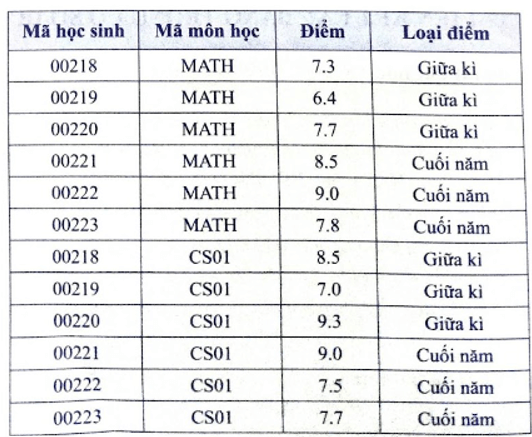Sách bài tập Tin học 11 Bài 3: Liên kết các bảng trong cơ sở dữ liệu
Câu FICT17 trang 61 SBT Tin học 11: Em hãy trả lời các câu hỏi sau:
1) Để thiết lập mối quan hệ giữa hai bảng trong CSDL, cần bắt đầu bằng
thao tác nào?
2) Thiết lập mối quan hệ giữa hai bảng bằng cách nào?
3) Lựa chọn liên kết dữ liệu nào được đánh dấu chọn mặc định? Nó tương ứng với phép nối nào?
Lời giải:
1) Chọn Database Tools\Relationships để mở vùng làm việc với các mối quan hệ.
2) Kéo thả trường khoá ngoài của bảng ở đầu cọ vào trường khoá chính của bảng ở đầu I.
3) Trong hộp thoại Edit Relationships, lựa chọn liên kết dữ liệu được đánh dấu chọn mặc định là: “Chỉ nối các bản ghi nếu các giá trị trường được kết nối trùng khớp nhau”. Tương ứng với phép nối trong INNER JOIN.
Câu FICT18 trang 62 SBT Tin học 11: Thao tác nào làm xuất hiện hộp thoại Edit Relationships?
Lời giải:
Hộp thoại Edit Relationships tự động xuất hiện sau thao tác kéo thả chuột để thiết lập mối quan hệ giữa hai bảng.
Nếu muốn chỉnh sửa mối quan hệ giữa hai bảng: nháy chuột phải lên đoạn nối thể hiện liên kết giữa hai bảng; chọn Edit Relationships trong bảng chọn nổi lên, hộp thoại Edit Relationships sẽ xuất hiện.
1) Giữa hai bảng Học sinh và Môn học có liên kết loại nào: 1 − 1, 1 − x hay
2) Bảng Điểm thể hiện liên kết này qua hai khoá ngoài, đó là hai cột nào?
3) Bảng Điểm cần có thêm những cột gì nếu mỗi môn học cần lưu giữ nhiều loại điểm khác nhau?
Lời giải:
1) Liên kết giữa hai bảng Học sinh và Môn học là co
2) Hai cột khoá ngoài là Mã học sinh, Mã môn học.
3) Cần thêm cột về các loại điểm như: điểm giữa kì, điểm bài thi cuối năm, điểm tổng kết môn học,... Có thể thêm cột ngày tháng thực hiện thi, kiểm tra,...
Câu FICT20 trang 62 SBT Tin học 11: Em hãy thực hiện các công việc sau:
1) Tạo bảng Điểm có các cột theo kết quả bài FICT19. Chọn khoá chính là cột ID do Access sinh tự động.
2) Thiết lập liên kết 1
3) Thiết lập liên kết 1– co giữa bảng Học sinh và bảng Điểm.
4) Nhập một số bản ghi co giữa bảng Môn học và bảng Điểm với dữ liệu phù hợp, ví dụ như dưới đây:
Lời giải:
1) Thao tác tạo bảng Điểm:
- Nháy chuột chọn Create\Table.
Chuyển sang khung nhìn thiết kế bảng, giữ nguyên cột ID mà Access sinh ra tự động và đặt làm khoá chính.
Gõ nhập tên các cột theo trình tự. Thiết lập kiểu dữ liệu cho từng cột.
- Ghi lưu bảng với tên Điểm.
2) Thao tác thiết lập liên kết 1 − o co giữa bảng Học sinh và bảng Điểm:
– Nháy chuột chọn Database Tools\Relationships.
– Đưa hộp thể hiện các bảng Học sinh và bảng Điểm vào vùng làm việc (nếu chưa nhìn thấy): nháy nút lệnh Show Table, nháy đúp chuột lên tên bảng trong hộp thoại Show Table.
- Kéo thả chuột đưa trường Mã học sinh trong bảng Điểm thả vào trường khoá chính trong bảng Học sinh.
– Đánh dấu hộp kiểm Enforce Referential Integrity trong hộp thoại Edit
3) Thao tác thiết lập liên kết 1 – co giữa bảng Môn học và bảng Điểm: tương tự như trên.
Câu FICT21 trang 62 SBT Tin học 11: Thiết lập cột Mã môn học trong bảng Điểm thành kiểu dữ liệu
Lời giải:
1) Mở bảng Điểm trong khung nhìn thiết kế.
2) Thiết lập lại Data Type của trường Mã môn học: nháy dấu trỏ xuống để thả xuống danh sách chọn.
3) Nháy chọn Lookup Wizard, xuất hiện hộp thoại.
4) Đánh dấu chọn "I want the lookup field to get the values from another table or query", chọn Next.
5) Đánh dấu chọn bảng Môn học, chọn Next.
6) Đánh dấu chọn trường Mã môn học (của bảng Môn học), nháy dấu mũi tên “” để chuyển nó sang Selected Fields; chọn Next; xuất hiện hộp thoại. 7) Chọn trường Mã môn học, chọn Next, xuất hiện hộp thoại.
8) Giữ nguyên tên là Mã môn học, chọn Finish.
Xem thêm các bài giải sách bài tập Tin học lớp 11 Cánh diều hay, chi tiết khác:
Bài 1: Làm quen với Microsoft Access
Bài 2: Tạo bảng trong cơ sở dữ liệu